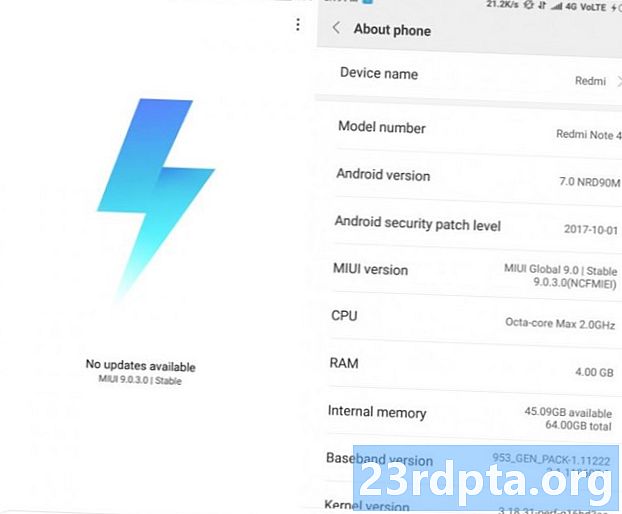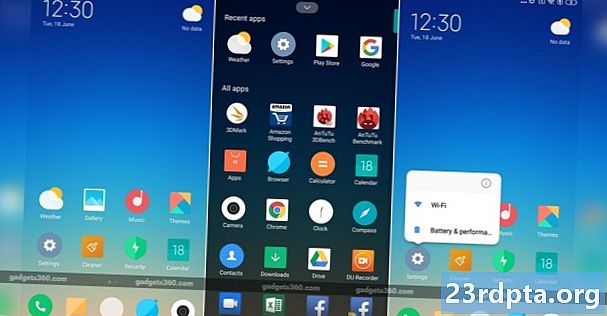Obsah

Zostava telefónov Samsung Galaxy S10 obsahuje niektoré solídne fotoaparáty, takže si môžete odfotiť skvelé obrázky. Niektoré obrázky, ktoré vytvoríte, však nemusia byť pre verejnosť.Takže môžete skryť fotografie v telefóne pred zvedavými očami? Áno môžeš. Tu je postup, ako skryť fotografie na telefónoch Samsung Galaxy S10, aby ste si na smartfóne mohli prezerať obrázky iba vy.
Ako skryť fotografie na Samsung Galaxy S10
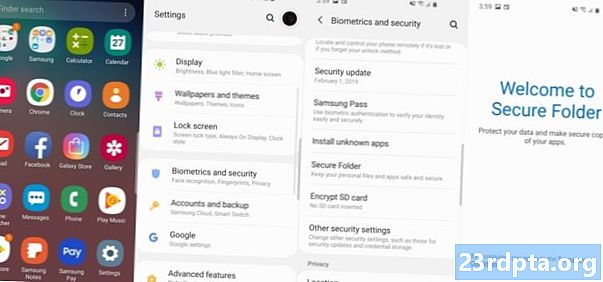
Jednou z najlepších funkcií telefónov Galaxy S10 je Secure Locker, ktorá umožňuje používateľom vkladať súbory, vrátane fotografií, do chráneného priečinka, ktorý je potom možné skryť pred verejným prístupom a ku ktorému má prístup iba vlastník telefónu. Ak sa chcete naučiť skryť fotografie na Samsung Galaxy S10, musíte najprv nastaviť funkciu Secure Locker na telefóne.
- Najprv prejdite na obrazovku aplikácií a potom klepnite na aplikáciu Nastavenia.
- Potom klepnite na ikonu Biometria a bezpečnosť výber.
- Potom klepnite na ikonu Zabezpečený priečinok voľba.
- Potom sa zobrazí výzva na prihlásenie do vášho účtu Samsung. Akonáhle to urobíte, budete vítaní do funkcie Secure Folder.
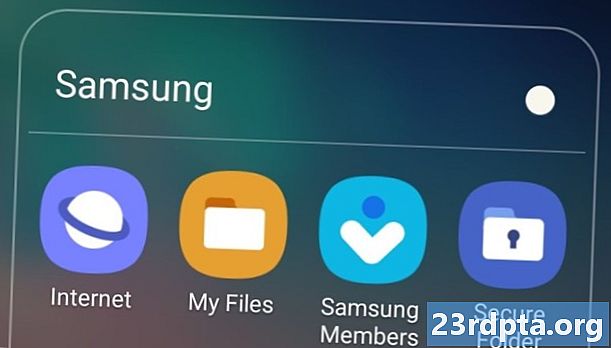
Ďalším krokom je nastavenie prístupu k zabezpečenému priečinku. Vlastná bezpečnosť spoločnosti Samsung nám zabránila v tom, aby sme urobili snímky obrazovky tohto kroku. Zobrazí sa však obrazovka s ponukou, ktorá vás vyzve na výber vzoru, čísla PIN, hesla alebo použitia snímača odtlačkov prstov telefónu na zadanie zabezpečeného priečinka. Po výbere spôsobu zadávania sa na obrazovke vašich aplikácií alebo priečinka s aplikáciami Samsung zobrazí ikona Zabezpečený priečinok.
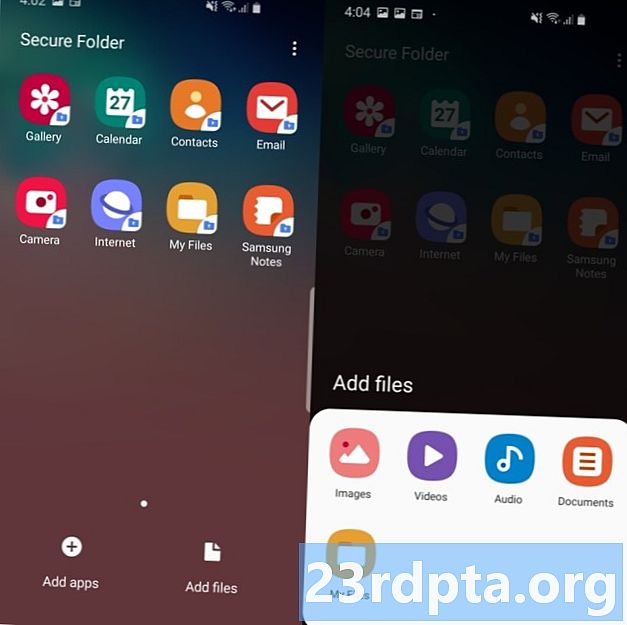
Ďalším krokom je prenos všetkých fotografií, ktoré chcete skryť, do zabezpečeného priečinka. Postupujte takto:
- Klepnite na ikonu Secure Folder (Zabezpečený priečinok), použite spôsob zadania a uvidíte vnútri tejto časti súborov.
- Klepnite na ikonu Pridať súbory v dolnej časti obrazovky a potom klepnite na ikonu Obrázky, ktorá sa objaví.
- Preneste všetky fotografie, ktoré sú v telefóne, do zabezpečeného priečinka.

Nakoniec je čas skryť zabezpečený priečinok a tieto fotografie pred verejnosťou. Postupujte takto:
- Najprv prejdite na obrazovku aplikácií a klepnite na nastavenie app.
- Potom klepnite na ikonu Biometria a bezpečnosť výber.
- Potom klepnite na ikonu Zabezpečený priečinok voľba.
- Uvidíte a Zobraziť zabezpečený priečinok výber s posuvným zafarbeným modrom na pravej strane. Klepnite naň a zobrazí sa otázka, či chcete skryť zabezpečený priečinok. Klepnite na ikonu skryť voľba.
Ikona zabezpečeného priečinka zmizne z obrazovky vášho Galaxy S10 a fotky, ktoré ste nechceli, aby niekto videl, sú teraz skryté. Ak chcete znova zobraziť zabezpečený priečinok, prejdite na stránku nastavenie app Biometria a bezpečnosť, potom Zabezpečený priečinok voľba. Potom klepnite na posúvač vedľa Zobraziť zabezpečený priečinok výber. Budete vyzvaní na zadanie vzoru, kódu PIN, hesla alebo na použitie snímača odtlačkov prstov a zabezpečená zložka sa znova zobrazí na obrazovke, aby ste mali prístup k svojim obrázkom.